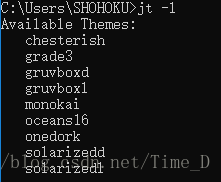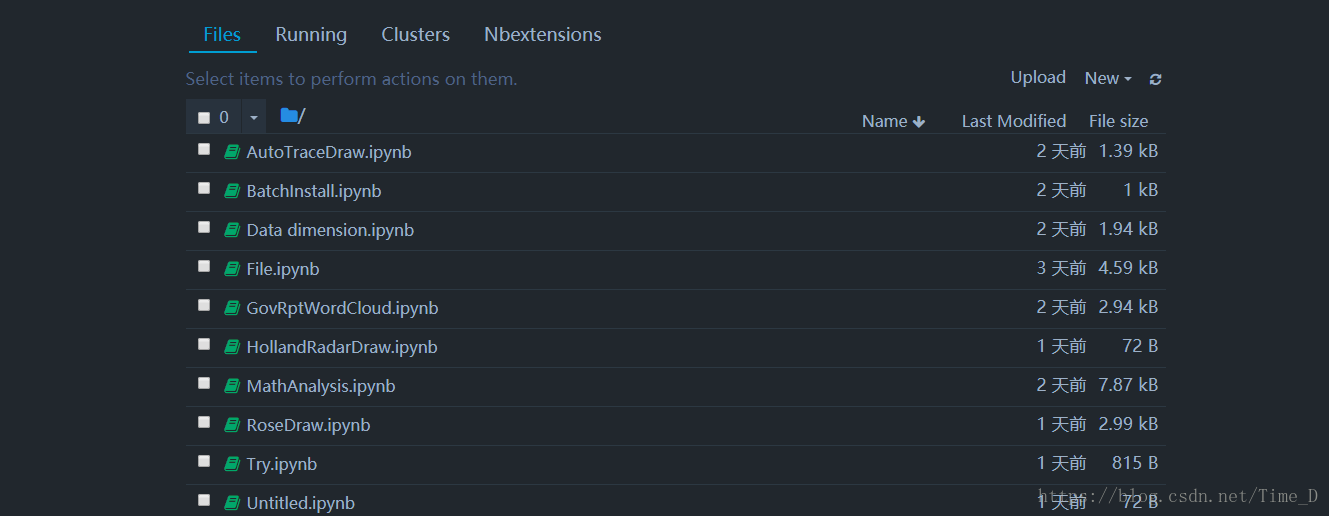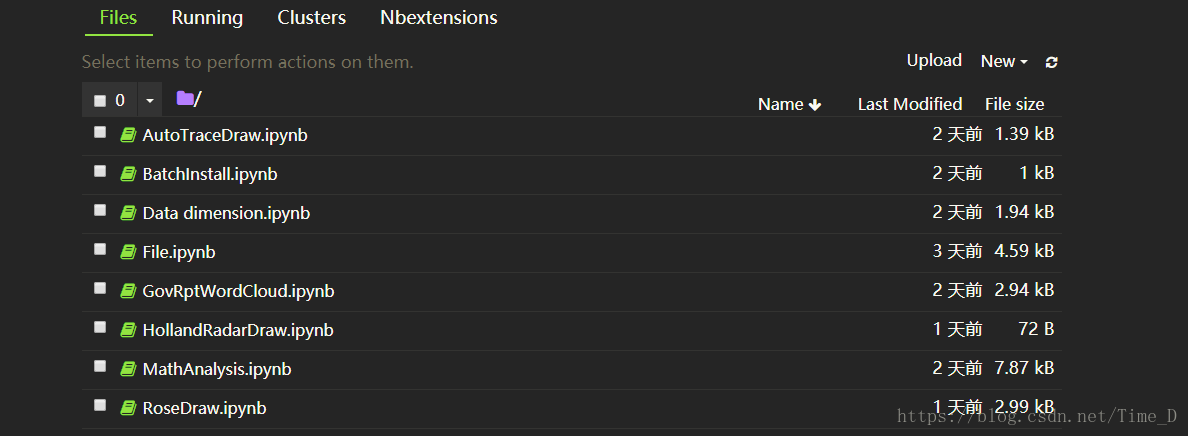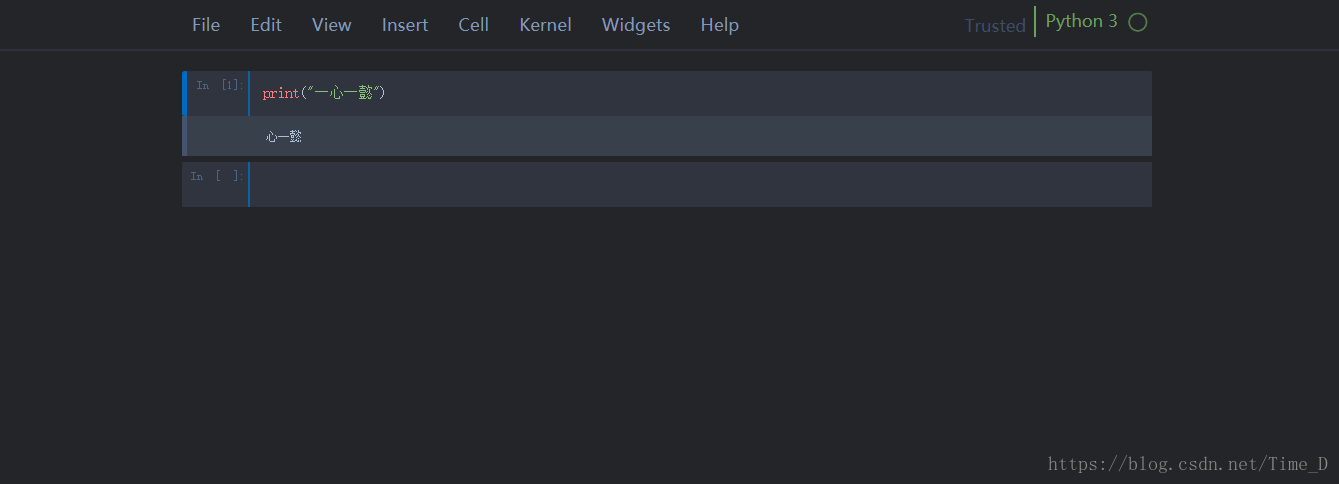本文主要是介绍梦的起点:Jupyter-Notebook的安装及配置,希望对大家解决编程问题提供一定的参考价值,需要的开发者们随着小编来一起学习吧!
文章目录
- Jupyter-Notebook的安装及配置(Windows)
- 安装方法
- 在仅安装了python程序的环境中:
- 安装集成开发环境(Anaconda或Pycharm)
- Jupyter-Notebook的配置
- 背景颜色更改
- 增加内核(以R语言为例)
- 工作路径设置
- 更新Jupyter notebook
注:参考资料 https://github.com/od-do/learn_jupyter
Jupyter-Notebook的安装及配置(Windows)
Jupyter Notebook是一个交互式笔记本(基于网页的开发环境),支持多种编程语言,灵活简易可拓展。其本质是一个 Web 应用程序,方便创建共享程序文档,支持实时代码,数学方程,可视化和 markdown。 用途包括:数据分析、数据挖掘、数学建模(统计建模)、机器学习等,是数据挖掘和机器学习的一大利器。
关于 Jupyter Notebook 的科普资料:https://mp.weixin.qq.com/s/1hoXDUVRBAOuVO_rxNsZUA
安装方法
下面介绍两种安装Ipyhon的方法
在仅安装了python程序的环境中:
打开命令行,输入pip install jupyter即可
安装集成开发环境(Anaconda或Pycharm)
此处介绍Anaconda的安装方法
- 官网安装(由于服务器在国外,安装速度较慢,推荐镜像安装)
Anaconda官网 - 镜像网站安装(此处推荐清华镜像官网)【2019-04-16后已经不能使用,现情未知】
清华镜像下载地址
Jupyter-Notebook的配置
Jupyter-Notebook的默认配置为白色背景,且只有Python一个内核,这里主要介绍如何更改背景及相关设置,和增加开发环境。(以R语言为例)
背景颜色更改
- 背景颜色更改及其他设置需要用到
jupyterthemes这个第三方包 - 关于其介绍见 Github
- 首先在命令行用pip(如果安装Anaconda可使用conda命令)安装jupyterthemes
pip install jupyterthemes #安装
pip install --upgrade jupyterthemes #升级
- 然后就可以在命令行使用命令
jt -l查看所有可用的主题。
使用某一主题命令为jt -t 主题名称,恢复默认主题命令为jt -r
这里展示部分主题:
(1)chesterish:
(2)monokai:
(3)onedork:(推荐使用!)
在更改主题后,会出现一些问题,如工具栏消失,单元格大小改变等:
解决方法如下:
(1)显示工具栏:
使用命令jt -t 主题名 -T
然后点击View再点击Toggle Toolbar即可
(2)输入显示不全:
这个问题。。。(我搞了一下午都没搞懂,全网都没有相关说明,偶然间升级了notebook,居然解决了)
增加内核(以R语言为例)
下面介绍两种安装R语言的方法:
(1)已经安装Anaconda:
在命令行输入conda install R
安装R包命令conda install -c r r-包名
如果使用桌面Rstudioconda install -c rstudio
(也可以使用集成安装命令conda install -c r r-essentials)
(2)未安装Anaconda:
首先下载R语言,然后打开R控制台,输入以下命令:
install.packages(c('repr','IRdisplay','evaluate','crayon','pbdZMQ','devtools','uuid','digest')) #安装R语言的基础包
devtools::install_github('IRkernel/IRkernel') #安装IRkernel
IRkernel::installspc() #在jupyter中嵌入R
工作路径设置
点击图标右键属性,打开后把目标一栏中最后的%……%删掉,在此粘贴工作文件夹路径即可。
更新Jupyter notebook
conda upgrade jupyter (或 pip install --upgrade jupyter)
第一篇博文就写到这里,漏洞固然不少,望大家批评指正。
这篇关于梦的起点:Jupyter-Notebook的安装及配置的文章就介绍到这儿,希望我们推荐的文章对编程师们有所帮助!